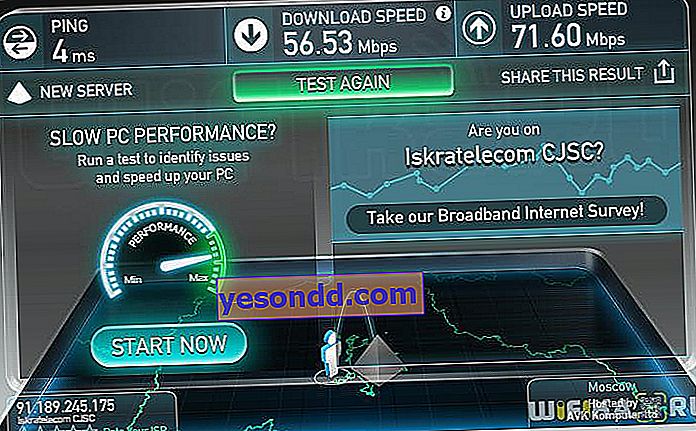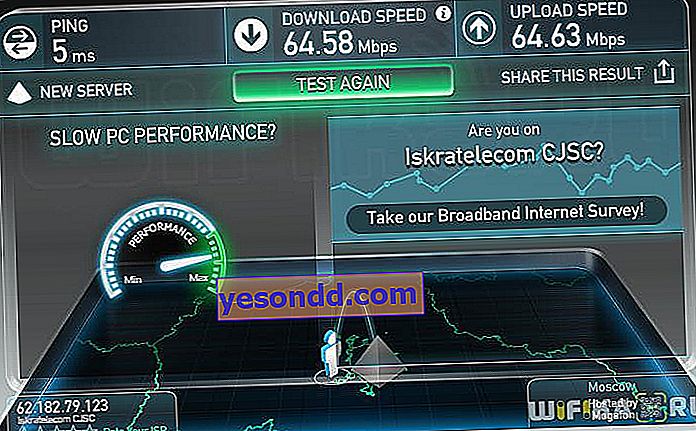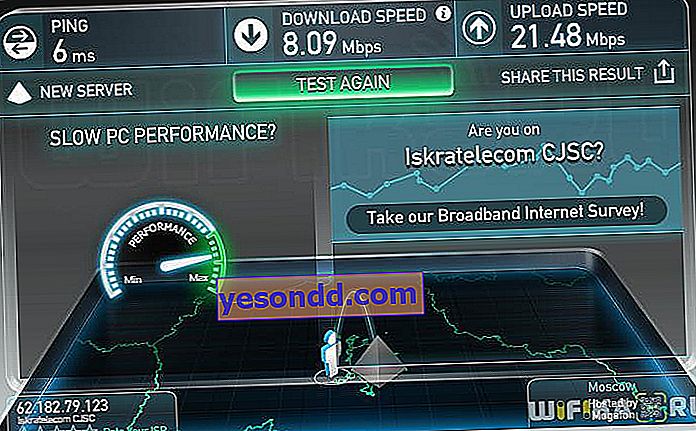Все повече наши читатели се интересуват от рутери Tenda, тъй като въпреки че устройствата на тази компания все още не са толкова популяризирани на нашия пазар, колкото други китайски и тайвански производители, те активно се популяризират на пазара и вече имат потребители от Русия сред феновете си. Затова беше особено интересно да се запознаем с един от представителите на марката - рутера Tenda F300, който дойде при нас онзи ден като пакет от нашите приятели от GearBest (продава се тук).

Външен вид и характеристики на Tenda F300
Рутерът Tenda F300 предоставя възможност за създаване на 2.4 GHz безжична мрежа със скорост до 300 Mbps. Пощата превърна оранжевата кутия в не съвсем необходима форма, така че не я снимах - там като цяло има стандартна информация за техническите характеристики и снимки с възможни опции за свързване.
Много по-интересно е това, което е вътре - включени са захранващ адаптер, CD със софтуер и инструкции, Ethernet кабел, ръководство и гаранционна карта.

Корпусът на устройството е изработен от бяла лъскава пластмаса и има грациозна наклонена форма. Отстрани има охлаждаща скара.

На предния панел, освен логото, има LED индикация за състоянието на връзката.

Отзад имаме 4 LAN порта, 1 WAN (всички до 100 Mbps) и WPS / Reset бутон. Плюс две неразглобяеми 5 dBi антени.

На гърба на кутията има стикер, откъдето можем да получим информация за IP адреса и данни за оторизация в административния панел на рутера.

Вътре в рутера Tenda F300 има процесор Broadcom BCM5357C0 с честота 300 MHz. Въпреки факта, че с помощта на фърмуер на трети страни можете да го овърклоквате до 500 MHz, индикаторът, меко казано, не е най-забележителният и е на минималната стойност, приемлива за нормалната работа на съвременен рутер. RAM - 16 MB.
Скорост на интернет и локална мрежа
Измерванията на скоростта на рутера се извършват съгласно стандартната схема.
- Първо, свързахме компютъра чрез кабел
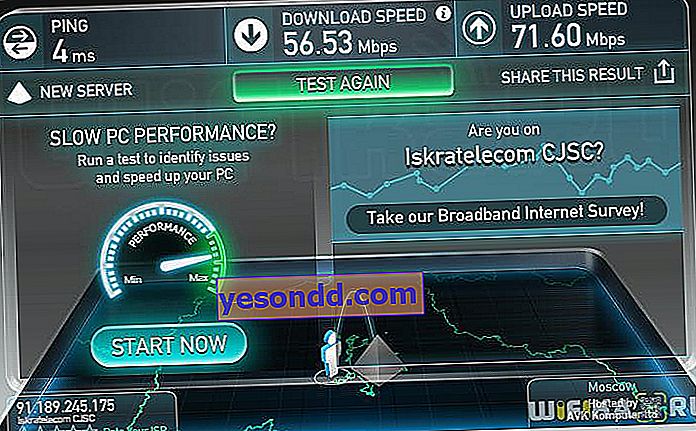
- След това чрез WiFi
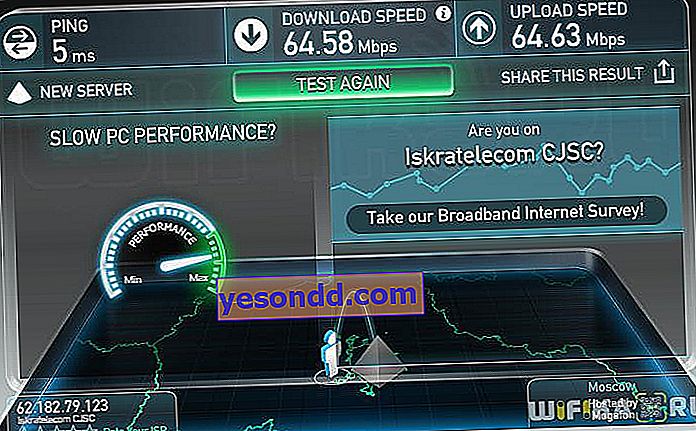
- Като ретранслатор на WiFi сигнал
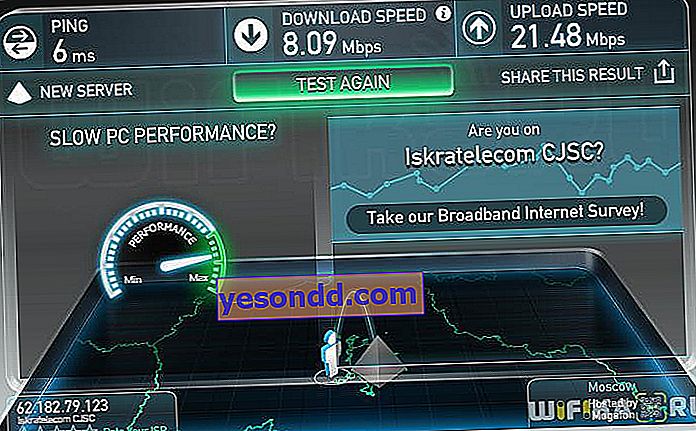
- И скоростта в локалната мрежа между 2 компютъра, единият от които е свързан чрез кабел, а другият чрез WiFi

Като цяло, в моя преглед мога да кажа, че рутерът Tenda F300 създава впечатление на бюджетно устройство с всички минимално необходими функции, за да създаде безжична мрежа, която не е твърде взискателна към голям брой връзки и натоварване, и че върши добра работа по свързването на различни устройства към интернет. ...
Свързване на рутер Tenda F300 към компютър
Моделът F300 е позициониран като бюджетен рутер за домашно разпространение на интернет чрез WiFi - при днешните обменни курсове оферта на стойност малко над хиляда рубли изглежда доста примамливо, но една уговорка е, че този модел се поръчва основно от Китай и се предлага на английски фърмуер, не е много удобно за начинаещи или тези, които не говорят чужд език. Надявам се, че след тази инструкция стъпка по стъпка ще има много по-малко въпроси.
Когато включите рутера за първи път, ние нулираме настройките с продължително натискане на бутона „Нулиране“ - след което той веднага започва да разпространява мрежа с име „Tenda_XXX“. Въпреки че тази информация не е в инструкциите и на стикера, експериментално е потвърдено, че паролата за нея е "12345678" - така че първоначалната настройка може да се извърши без кабелна връзка на рутера към компютъра.
За да направите това, трябва да се свържете с тази мрежа и да отидете в администраторския панел на "192.168.0.1" - вход и парола "администратор".
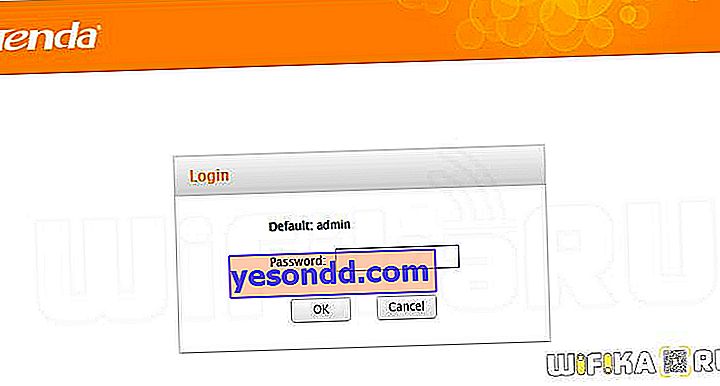
Ако адресът не се отвори, проверете дали в свойствата на безжичната мрежова връзка (или „локална мрежова връзка“, ако сте свързали компютъра с рутер с кабел) получаването на IP и DNS е било „автоматично“. Ако там е посочено нещо, запазете тази информация на лист хартия или в текстов редактор - ще бъде полезно за последващата конфигурация на рутера.


Също така не забравяйте да поставите интернет кабела в WAN порта на конекторния панел на рутера Tenda F300

Настройване на интернет на рутер Tenda F300
След упълномощаване ще стигнем до интернет конфигурацията - тук отначало ще бъдат достъпни само PPPoE и DHCP
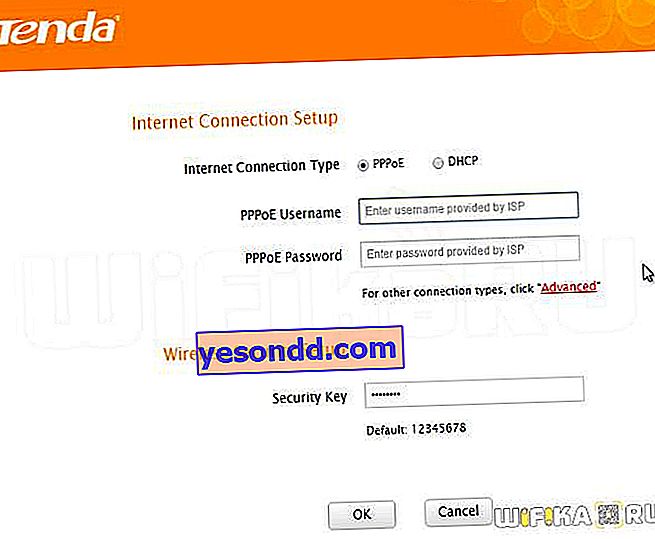
PPPoE (Ростелеком)
Ако вашият доставчик е Rostelecom или друг, чиято връзка е чрез протокола PPPoE, тогава трябва да въведете вашето потребителско име и парола за оторизация. Вашият доставчик трябва да ги предостави.
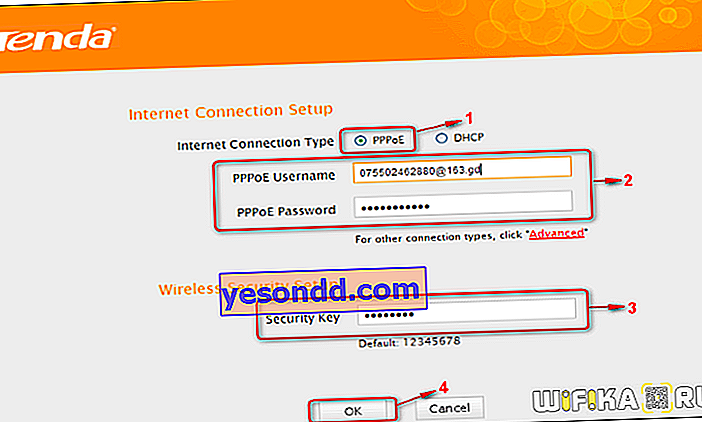
DHCP
DHCP на Tenda F300 скрива динамично типа на получаване на IP адрес от доставчика. Не изисква никакви допълнителни конфигурации.
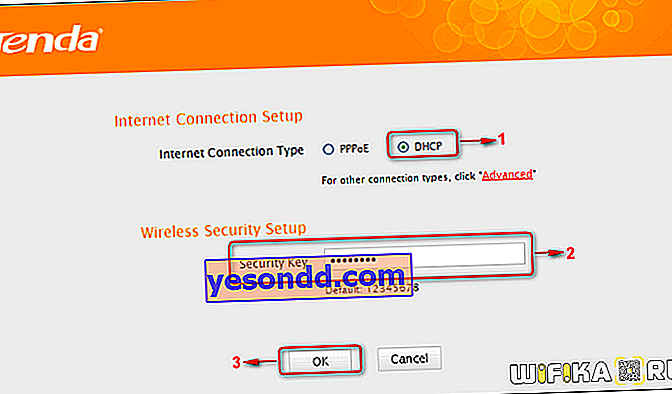
Можете също да зададете парола за Wifi
За други типове, както и по-подробни настройки, ще трябва да отворите връзката „Разширени“
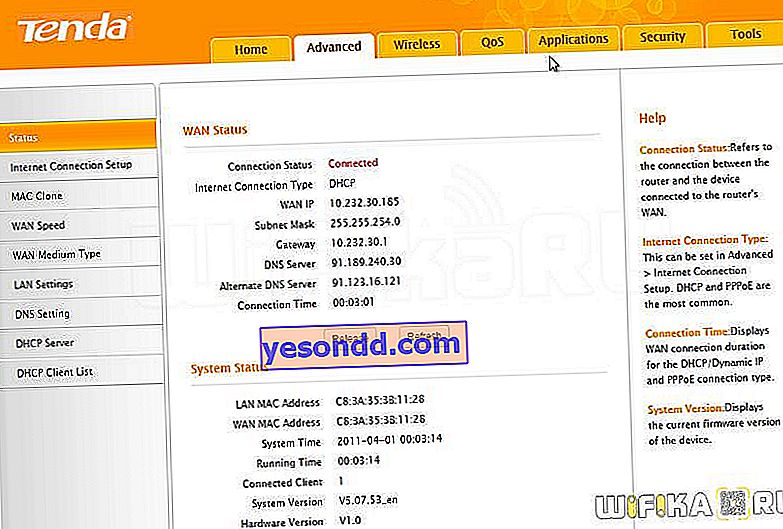
Тук преминаваме към подраздел „Настройка на интернет връзка“
L2TP (Beeline)
За Beeline изберете типа L2TP и регистрирайте данните за вход, парола и адрес на сървъра за свързване с Интернет. Вземаме необходимите данни от бележката на абоната на Билайн. Ако някои точки в договора не са изписани, оставете ги по подразбиране, както е посочено в администраторския панел.
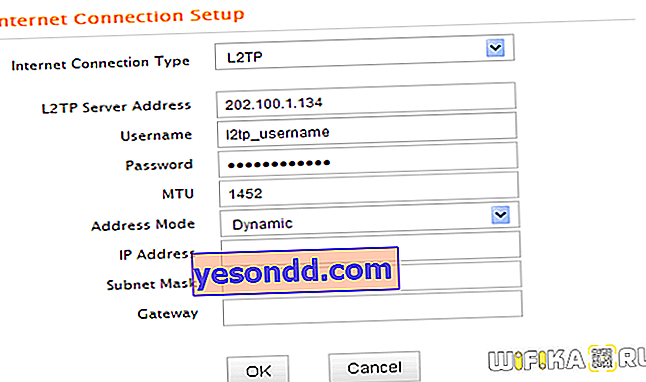
PPTP
По същия начин - с PPTP
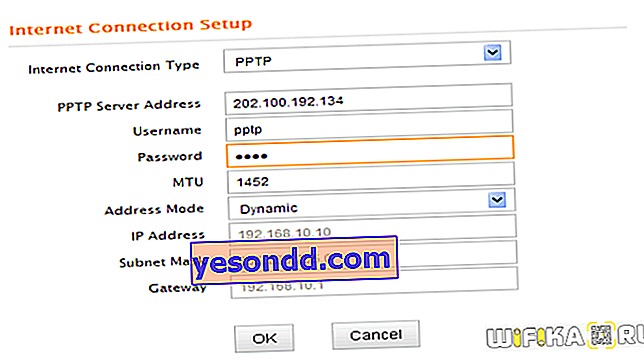
Статичен IP
Тук ще трябва да въведете данните, които помолих да запиша в самото начало. Това са IP адрес, маска, шлюз и DNS. Ако не сте, тогава също се консултирайте с вашия интернет доставчик.
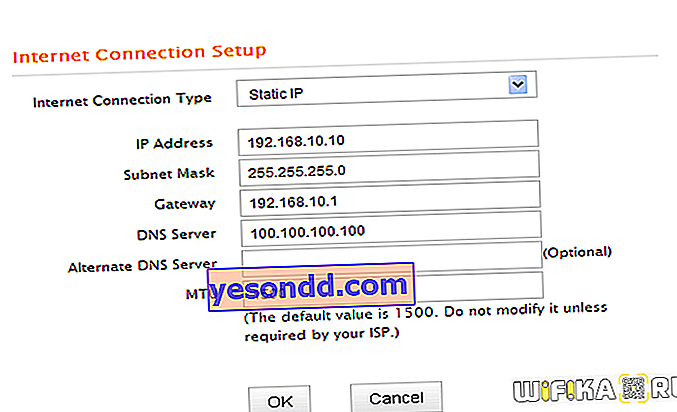
Настройване на WiFi на рутера Tenda F300
За да настроите wifi мрежа на Tenda F300, трябва да отидете в менюто "Безжично" и да отворите раздела "Безжични настройки".
Тук задаваме следните стойности:
- Network Name е името на wifi мрежата, ние го измисляме сами
- Безжичен работен режим - зададен на Acces Point. Имайте предвид, че в допълнение към основния режим, рутерът има и WDS мостов режим.
- SSID Brodcast - задайте на „Enable“, тоест активираме показването на името на мрежата (ако искате да направите wifi невидим, след това задайте на „Disable“).
- Канал - wifi канал. Можете да го оставите на автоматичния избор, но за по-правилна работа препоръчвам да зададете едно от предложените в списъка. Как да го направите правилно, прочетете тук.
Останалото оставяме както е.
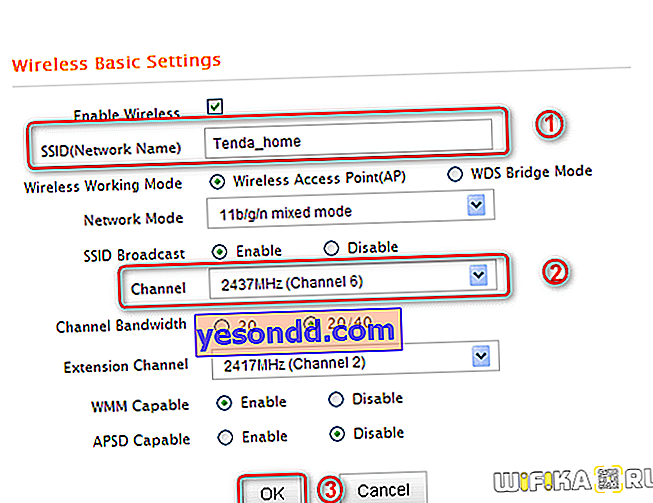
Настройване на парола за WiFi
Защитата на мрежата е задължителна за програмата. Той се намира под заглавието „Безжична сигурност“ в същия раздел на менюто. Тук задаваме WPA-PSK като "Режим на защита" и AES, или TKIP & AES в алгоритмите на WPA.
„Ключ за сигурност“ е, както се досещате, паролата за връзка. Трябва да е с дължина поне 8 знака.
WPS е функция за автоматично свързване на устройства помежду си. Ако не искате да използвате тази функция, тогава за по-добре е да я деактивирате ("Деактивиране").
Настройките се записват с бутона "OK"
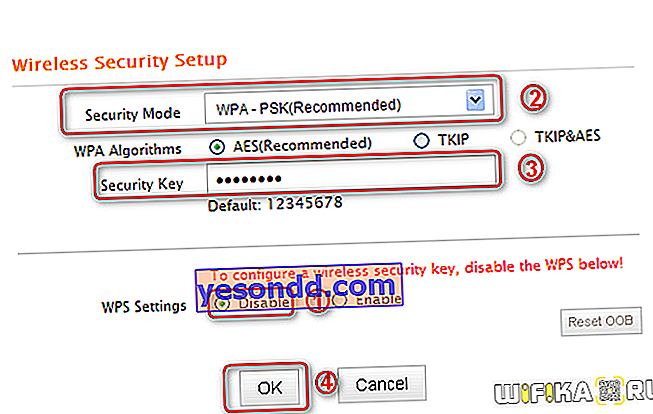
Това завършва конфигурацията на рутера Tenda F300 - свързахме интернет и зададохме параметрите за wifi сигнала - сега можете да се свържете с него от всеки лаптоп или смартфон.
Ако планирате да закупите този рутер, можете първо да проучите неговите функции на виртуалния емулатор Tenda, който е публично достъпен в Интернет.
Съдържание на пакета 9 Външен вид 8 Скорост на интернет 7 Обхват на WiFi 7 Изработка 8 Цена 9 Набор от функции 8 Удобство на настройките 6 Стабилност 7 Общо 7,7 * според редакцията на WiFiKA.RU